Nintendo Switch ya lleva con nosotros casi un año. ¡Cómo pasa el tiempo!
En estos meses seguro que habéis ido acumulando juegos, amigos, contactos, y otra información personal. Por no hablar de los datos personales que se almacenan en la eShop.
Si solo usáis la consola en casa no es problema, pero si la sacáis mucho a la calle y, los dioses no lo quieran, la perdéis u os la roban, cualquiera puede acceder a vuestros juegos, vuestros amigos, fotos, vídeos, y otros datos personales.
La Switch no tiene una opción para bloquear la pantalla con un PIN, ni la app de control parental tampoco. Pero existen una ingeniosa forma de proteger la Nintendo Switch con una contraseña. Cada vez que la activéis os pedirá un PIN, y sin él es imposible acceder a la consola.
Para usar este truco tenéis que utilizar la app de Control Parental del móvil. Pero no os preocupéis, no vamos a añadir ningún tipo de control parental. Simplemente la usaremos para activar el PIN de protección en la consola.
Los 10 mejores juegos por menos de 10 euros en Nintendo Switch
Instala la app de Control Parental
El primer paso es instalar y sincronizar la app. Descargad la app de Control Parental Nintendo Switch para iOS o Android, e instaladla en el móvil.
Iniciamos sesión en la app con la cuenta Nintendo que usamos en la consola:
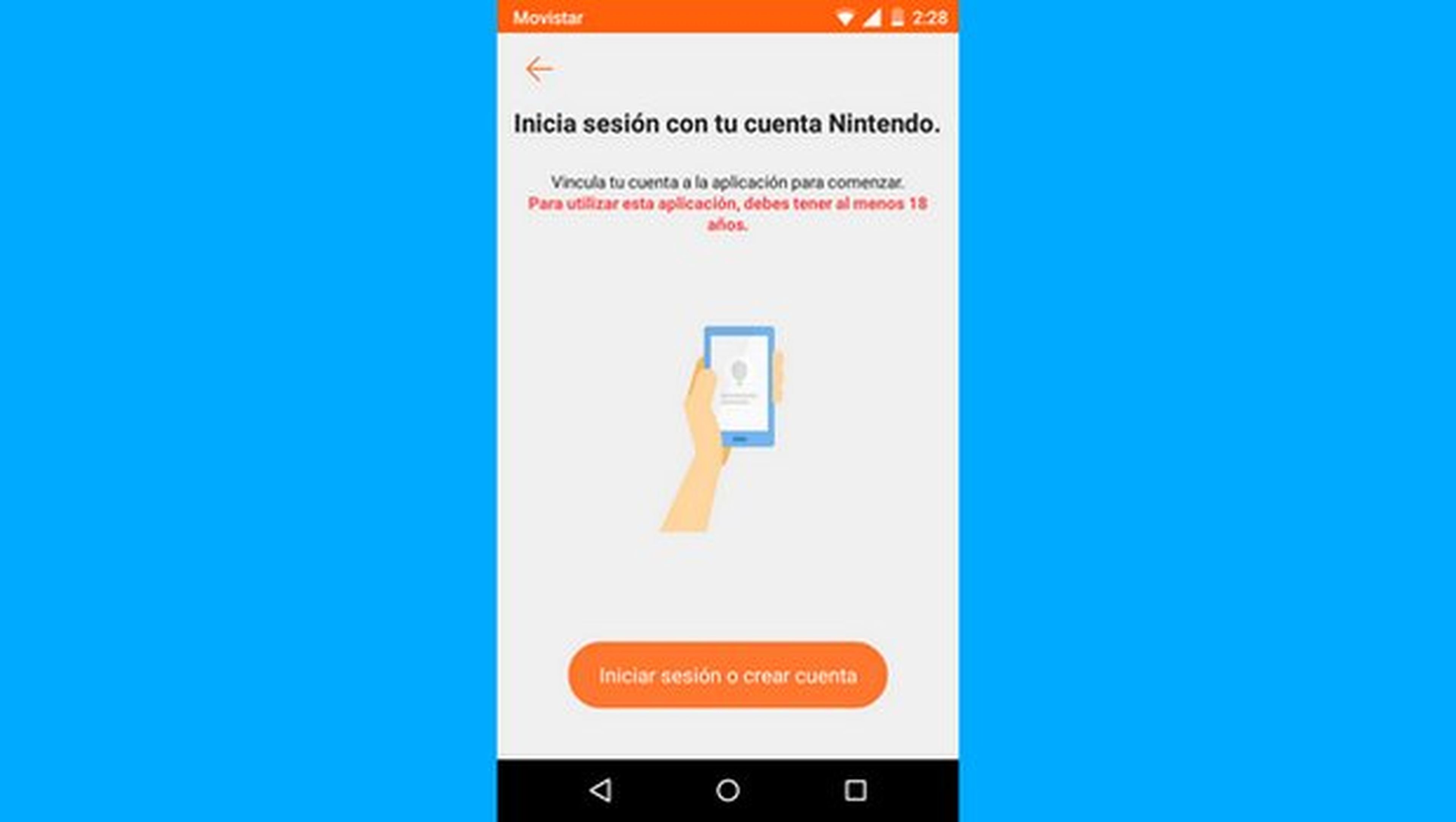
La app os mostrará un código de registro que debéis introducir en la Nintendo Switch, para vincularla con la aplicación:
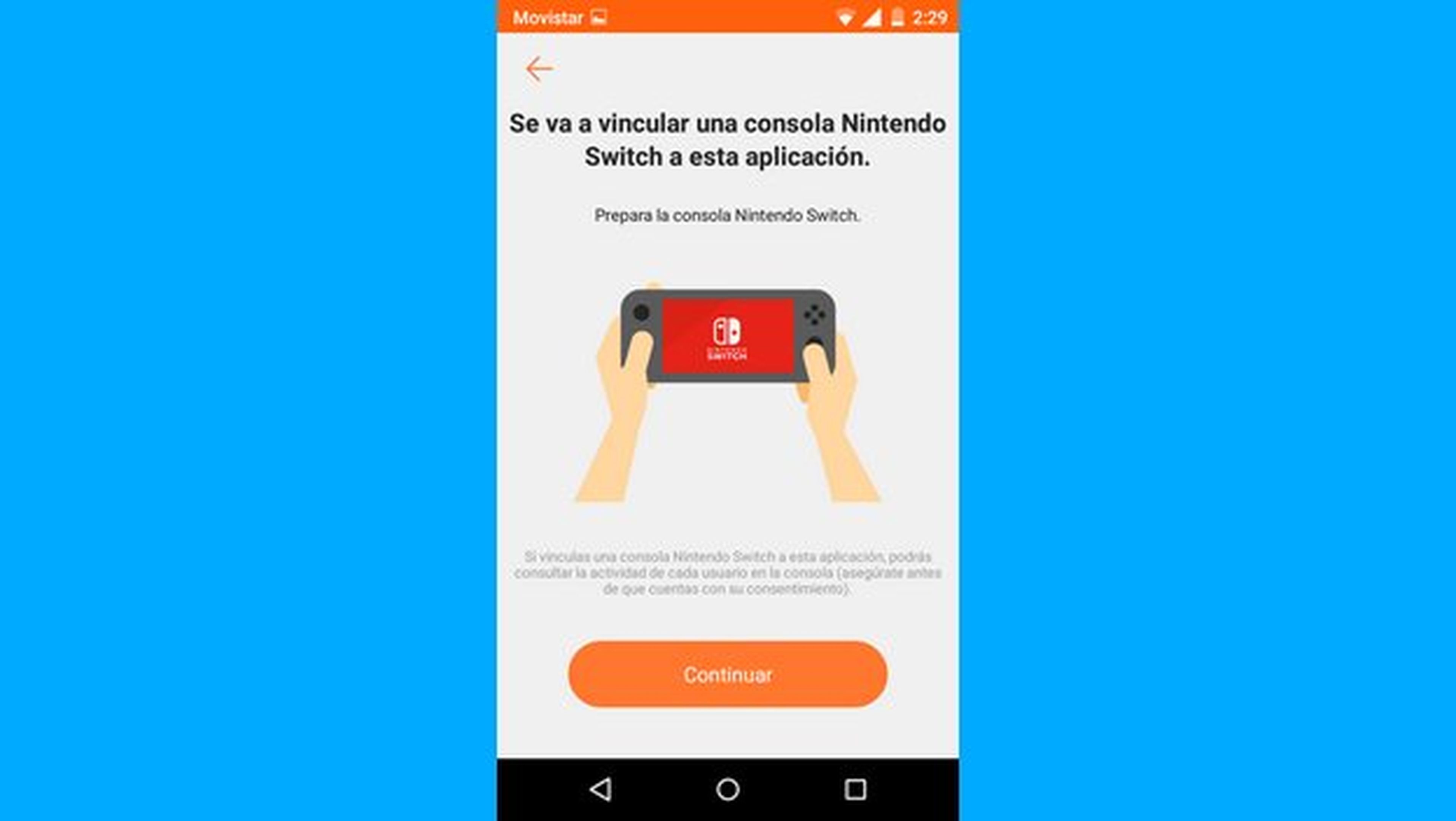
Encendemos la consola, la conectamos a Internet y entramos en la Configuración. Vamos al apartado Control Parental, y tocamos en Ajustes de Control Parental:
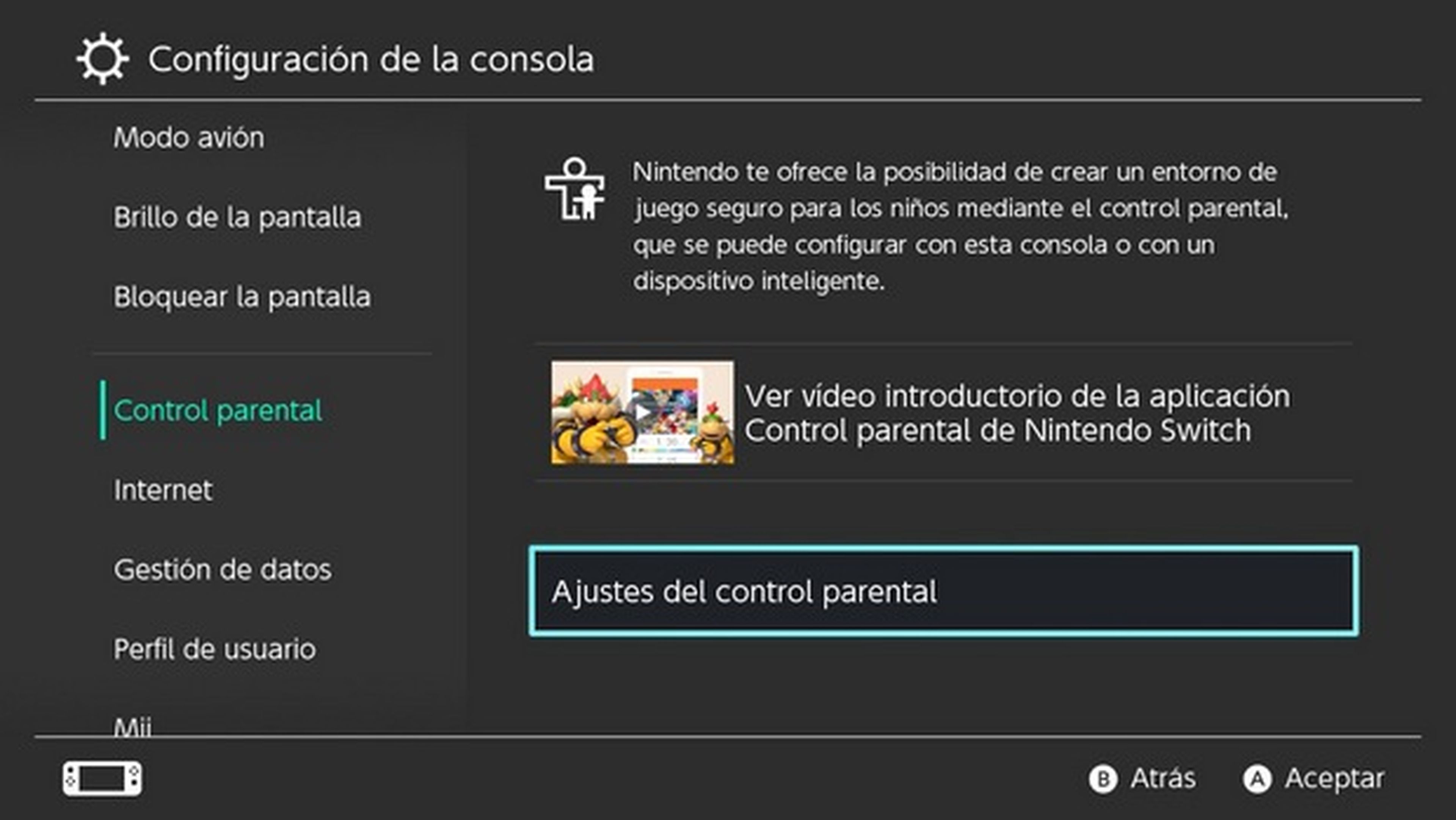
A continuación elegimos Configurar con un dispositivo inteligente:
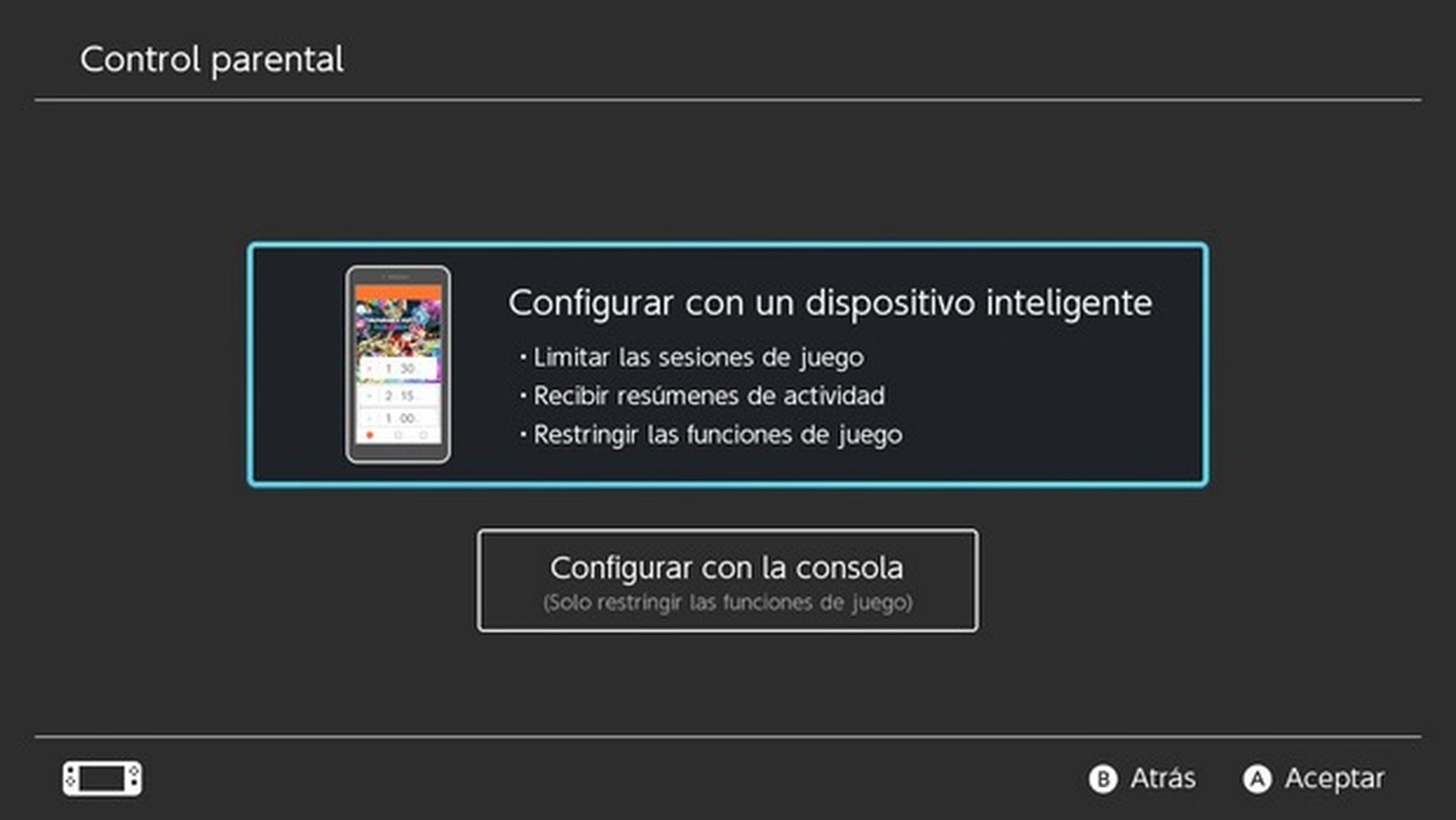
Nos preguntará si tenemos instalada la aplicación Control Parental de Nintendo Switch. Le decimos que sí, y nos pedirá el código de registro que se muestra en la pantalla de la app. Al introducir el código, la consola y la app del móvil se sincronizan. ¡Completado!
Si tenéis una Switch, las tarjetas SD están muy baratas en Amazon
Activa el PIN
Dentro de la app, nos vamos a Ajustes, y tocamos en Contraseña. Aquí es donde crearemos el PIN:
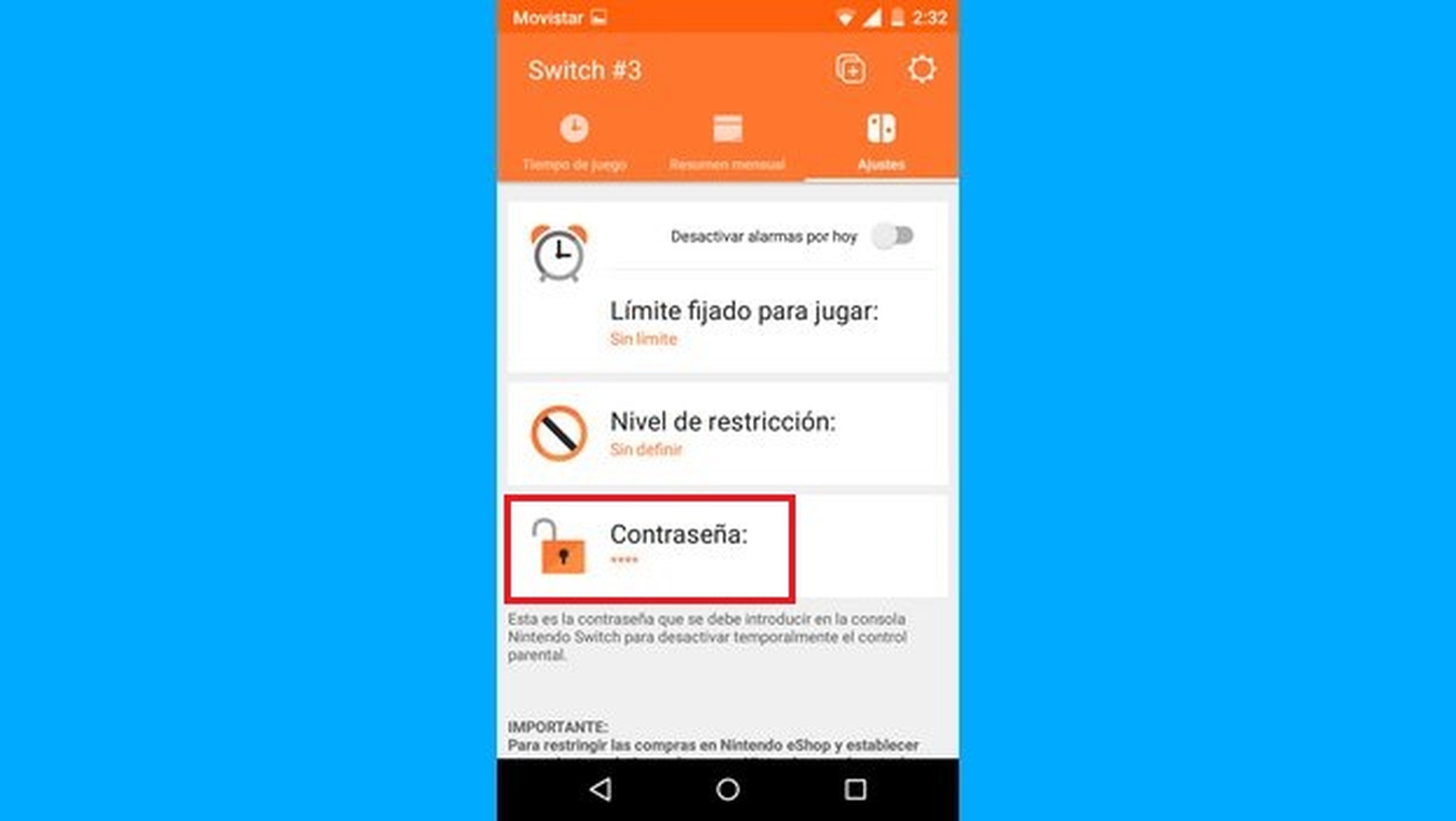
Aprended el número de memoria, porque lo necesitaréis para desbloquear la consola.
Ahora es donde vamos a usar un truco descubierto por el usuario superwiifan del foro Reddit. Como hemos dicho la Nintendo Switch no tiene opción para desbloquear con un PIN, pero vamos a obligarla, poniendo el límite de uso diario de la consola en cero minutos. Cada vez que desbloqueéis la Switch, como el tiempo de uso es cero aparecerá un mensaje bloqueando la consola, y os pedirá el PIN para continuar. ¡Magia!
Por tanto, volvemos a la app del móvil y de nuevo en Ajustes, esta vez tocamos en Límite fijado para jugar. Aqui tenemos que entrar en cada día de la semana y poner el límite a cero minutos:
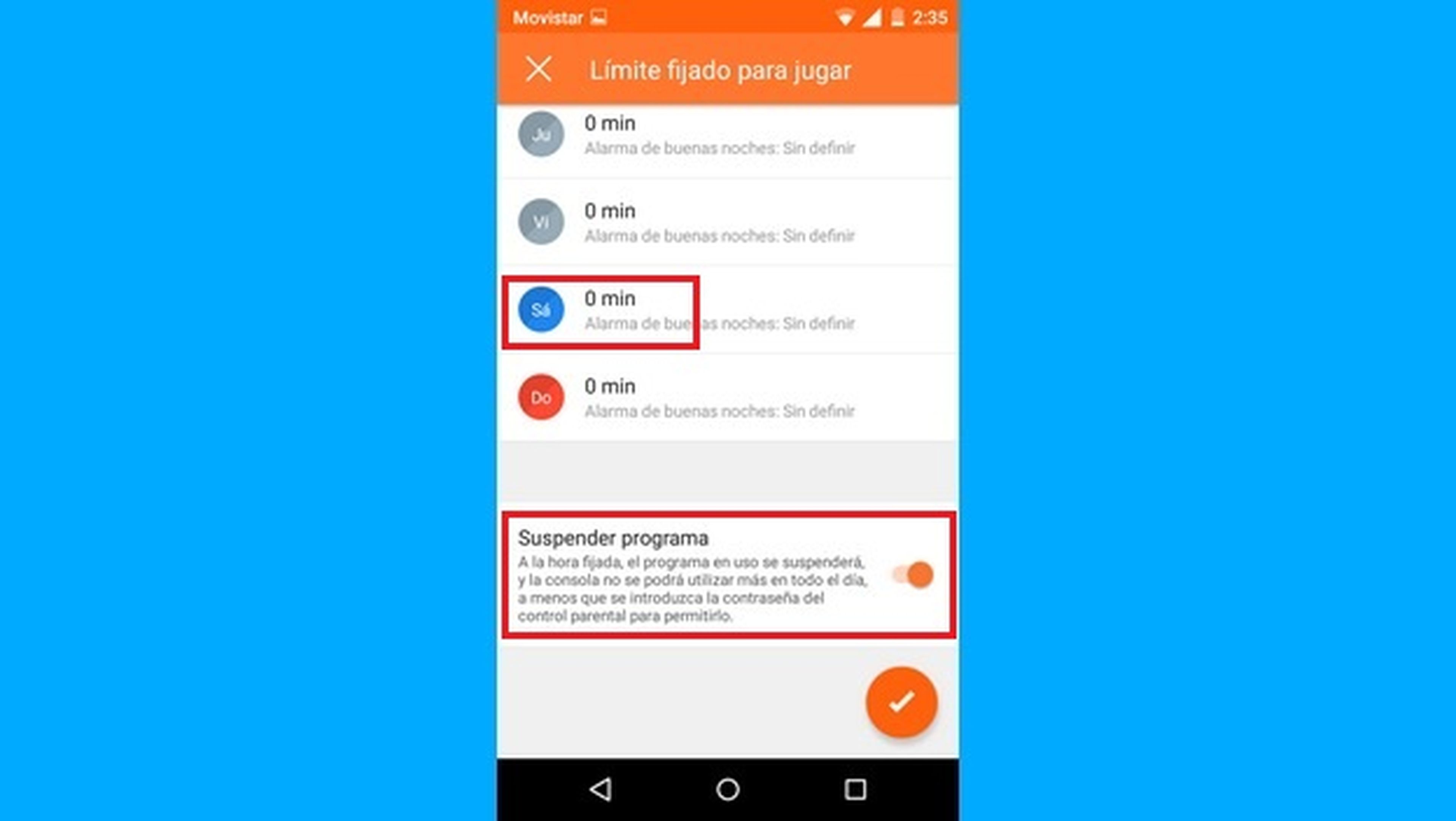
Cuando terminemos, activamos la opción Suspender programa.
Volvemos a la consola, entramos en la Configuración, y en el Control Parental nos aseguramos de que la consola se sincroniza con la app. ¡Listos!
A partir de ahora cada vez que activemos la pantalla de la consola, un mensaje nos dirá que no podemos usarla. Pero nos da la opción de desactivar el control parental, es decir introducir el PIN:
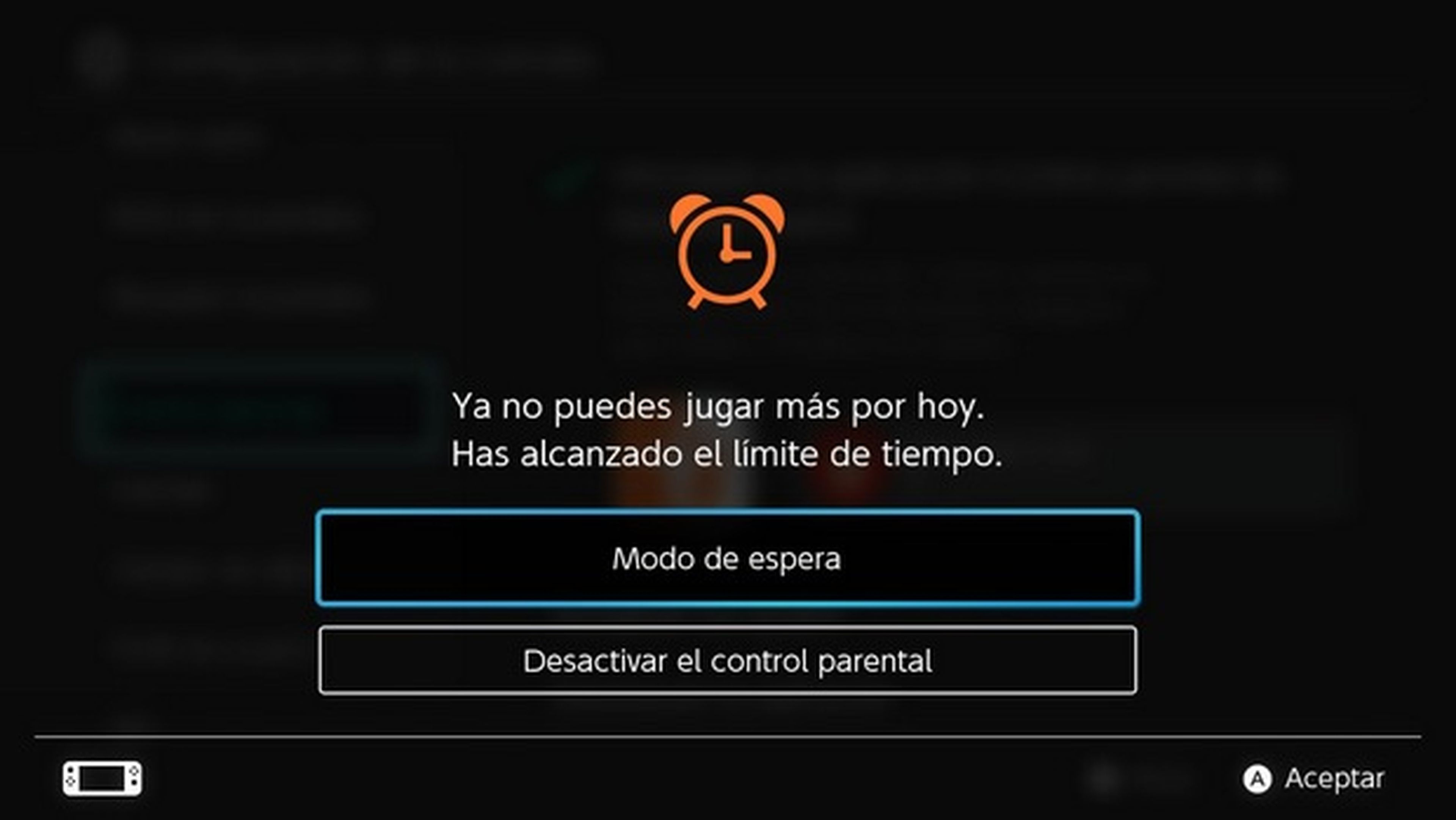
Solo tenemos que teclear el PIN en la Nintendo Switch para desactivar el control parental:
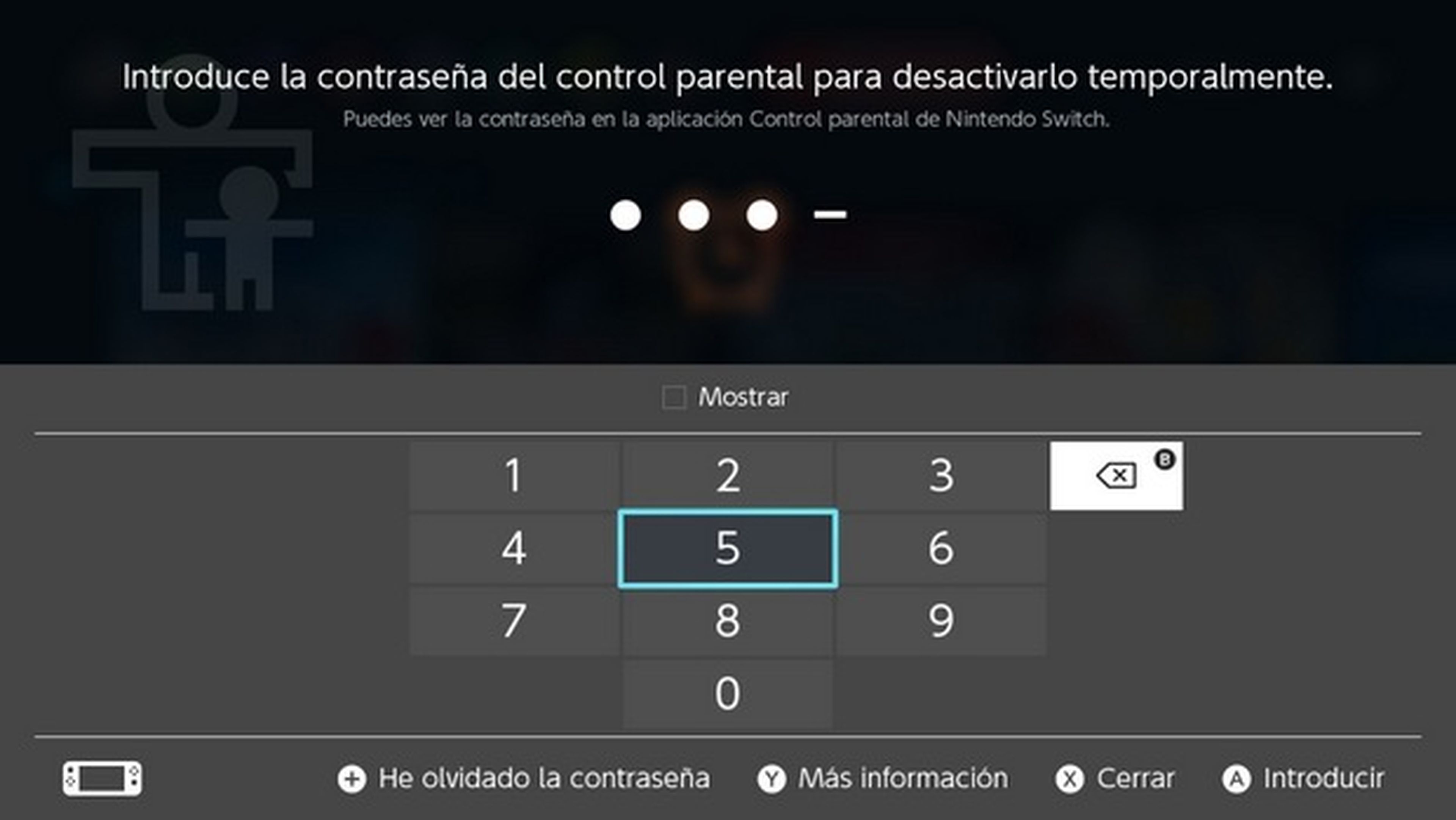
Podremos jugar sin ninguna limitación porque el control parental está desactivado, pero cuando pongamos la Nintendo Switch en Modo Espera o la apagamos, el control parental se volverá a activar y otra vez nos pedirá el PIN cuando la encendamos.
Es una forma sencilla y muy práctica de proteger la Nintendo Switch con una contraseña, sin limitar su uso. ¡Probadlo!
Cómo desactivar el PIN
Cuando ya no queráis usar el PIN, simplemente tenéis que entrar en la Configuración de la consola, acceder al Control Parental y tocar en Desvincular de la aplicación. Os pedirá el PIN una última vez, y desactivará el control parental. ¡Así de fácil!
Cómo capturar pantallas y vídeos en Nintendo Switch y pasarlos al PC
Descubre más sobre Juan Antonio Pascual Estapé, autor/a de este artículo.
Conoce cómo trabajamos en Hobbyconsolas.

